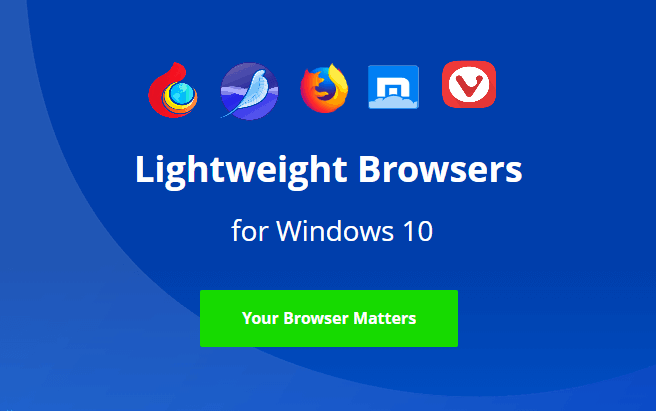
Có rất nhiều trình duyệt có sẵn và một số được cho là “nhẹ”. Điều này đề cập đến một danh mục trình duyệt cụ thể được thiết kế để chạy trơn tru ngay cả trên các thiết bị có cấu hình thấp. Sau đây là danh sách các trình duyệt nhẹ được tuyển chọn dành cho Windows 10 và Windows 11.
Lưu ý : ngoài Windows, tất cả các trình duyệt web nhẹ này đều khả dụng với Mac và Linux.
Mục lục
Trình duyệt nhẹ là gì?
Không đi sâu vào khía cạnh kỹ thuật, chúng tôi coi một trình duyệt “nhẹ” nếu nó có thể chạy trơn tru trên một PC cũ với ít RAM: không bị đóng băng khi khởi động, hiển thị nhanh các trang web và đồ họa và nó không gây ra CPU quạt trở nên ồn ào.
Mặc dù nhẹ, bạn có thể sử dụng tất cả chúng như các trình duyệt thông thường mà không phải hy sinh các chức năng cần thiết. Mỗi trình duyệt web nhẹ đã được quét bởi nhiều công cụ chống vi-rút để an toàn 100% và đi kèm với các biện pháp kiểm soát quyền riêng tư hiệu quả.
1. Vivaldi
Kết hợp các tùy chọn bảo mật vững chắc với giao diện nhẹ sẽ giúp PC của bạn ít bị căng thẳng hơn so với Firefox (và chắc chắn là Chrome). Là một bản fork của Chromium, kiến trúc của Vivaldi không khác nhiều so với Chrome nhưng thiếu nhiều khía cạnh nặng hơn của các trình duyệt chính thống hơn.
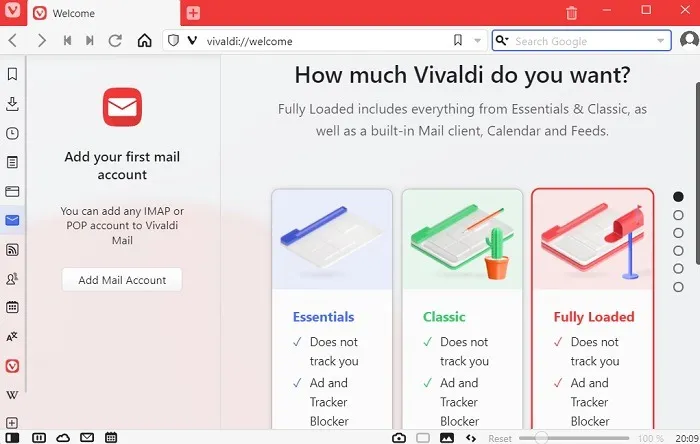
Ngoài việc tạo ít áp lực hơn cho các hệ thống cấp thấp, Vivaldi có nhiều tính năng tốt, chẳng hạn như hệ thống quản lý tab trang nhã và tính năng ghi chú trong bảng điều khiển bên. Và vì đó là dựa trên Chromium, bạn cũng sẽ có quyền truy cập vào hầu hết kho lưu trữ rộng lớn các tiện ích mở rộng của Chrome ngoài đó.
Nó có rất nhiều khả năng tùy chỉnh, với tám chủ đề tạo sẵn được tích hợp sẵn (và vâng, có một chủ đề tối), cũng như tùy chọn để tạo chủ đề của riêng bạn. Tổng cộng, có 18 phần khác nhau trong cài đặt, cho phép bạn kiểm soát khá chi tiết đối với toàn bộ.
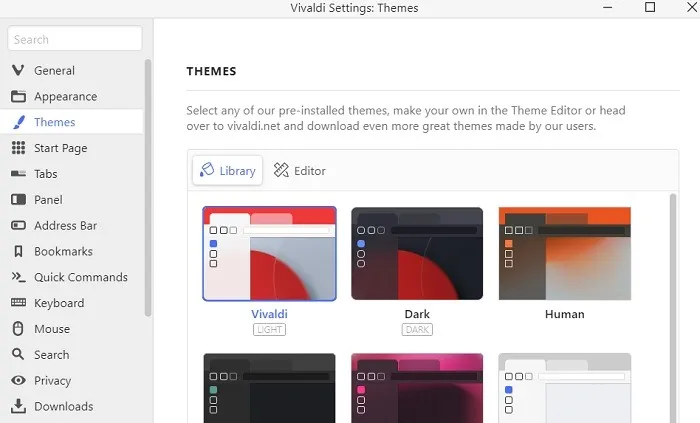
Vivaldi không phải là không có lỗi của nó. Nó sẽ xảy ra với bạn đôi khi và cuộn không phải lúc nào cũng là một quá trình suôn sẻ, nhưng nó có cảm giác như một dự án đang cải thiện nhanh chóng.
Kết luận cuối cùng: một trình duyệt nhanh, an toàn, nếu không phải lúc nào cũng ổn định sẽ hoạt động tốt trên các thiết bị cũ hơn. Đây không phải là tùy chọn nhẹ nhất trong danh sách này, nhưng là một trong những tùy chọn dễ tùy chỉnh nhất.
2. Slimjet
Slimjet by FlashPeak là một trình duyệt web Chromium fork cực nhanh, sẽ không làm thất vọng trình đa nhiệm của bạn. Khả năng tương thích vượt trội của nó với Windows có thể bắt nguồn từ thiết kế giao diện người dùng đáp ứng được hỗ trợ bởi Blink engine – công cụ duyệt web đằng sau Google Chrome.
Bàn di chuột của bạn đôi khi bị đóng băng trên các trình duyệt khác khi lướt xung quanh? Với Slimjet, bạn sẽ không bao giờ cảm thấy như vậy. Tốc độ duyệt web thực sự nhanh khi bạn điều hướng bất kỳ tab hoặc mục menu mới nào. Trên thực tế, trình duyệt phản hồi nhanh đến mức chỉ mất chưa đầy một tích tắc để xem hiệu ứng.
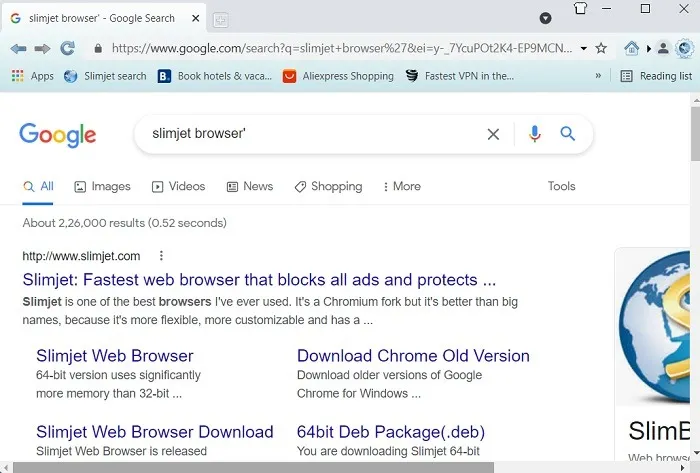
So với Chrome và Firefox, Slimjet tuyên bố cung cấp tốc độ tải tệp xuống nhanh hơn 12 lần và tốc độ tải ảnh lên nhanh hơn 20 lần. Mặc dù chúng tôi sẽ không bảo đảm cho loại quảng cáo đó, nhưng nó chắc chắn mang lại cảm giác cực kỳ nhanh chóng.
Trình duyệt có một số tính năng tiện dụng, chẳng hạn như trình chặn quảng cáo tích hợp, công cụ chụp ảnh màn hình, trình ghi màn hình và trình quản lý tải xuống tăng áp. Nó cũng cho phép bạn thêm các tiện ích mở rộng web của Chrome và truy cập Google Smarts để lưu trữ mật khẩu. Bạn sẽ cảm thấy như chưa từng rời khỏi Chrome ngay từ đầu.
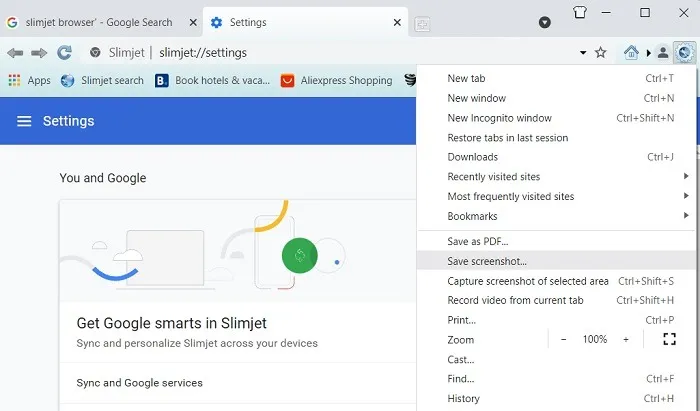
Kết luận cuối cùng : nếu bạn đang tìm kiếm một trình duyệt máy tính để bàn cực kỳ nhẹ mang lại những gì nó hứa hẹn, bạn không nên bỏ lỡ Slimjet.
3. SlimBrowser
Flashpeak cung cấp một trình duyệt siêu nhẹ khác, SlimBrowser, có cảm giác giống với Slimjet, nhưng có một sự khác biệt rất lớn. Trong khi Slimjet là một bản fork của Chromium có nghĩa là giống với Google Chrome, SlimBrowser là một bản fork của Firefox. Nó sử dụng công cụ kết xuất Gecko của Mozilla cũng được sử dụng trong Firefox và Thunderbird. Công cụ điều khiển các mô-đun phông chữ, hoạt ảnh và con trỏ.
Trên thiết bị chạy Windows 11/10, tốc độ của SlimBrowser khá ấn tượng. Như tôi thấy trong quá trình sử dụng thực tế, bất cứ khi nào máy tính xách tay Windows cũ có RAM thấp (<4 GB), điều đó dẫn đến việc nhập liệu chậm trễ trong hầu hết các trình duyệt, vì chúng dễ hết bộ nhớ. Đây là nơi mà một trình duyệt nhẹ như SlimBrowser có thể giải cứu bạn khỏi phản hồi bàn phím chậm.
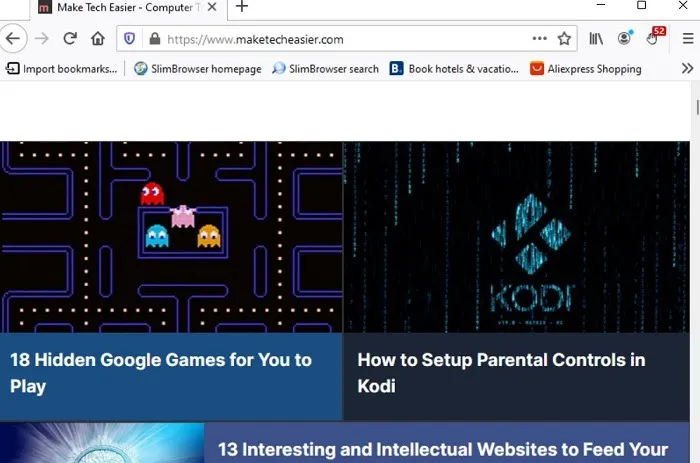
SlimBrowser giải thích trên trang web của mình rằng nó đạt được tốc độ duyệt web và khởi động nhanh chóng bằng cách tích hợp hầu hết các tính năng của nó vào bên trong mà không cần dựa vào các plugin bên ngoài. Nó nói thêm rằng trình duyệt được thiết kế để tải ít thư viện hơn khi khởi động và làm mọi thứ có thể để giảm bớt gánh nặng cho CPU.
Tốc độ trong Windows 10/11 với SlimBrowser thậm chí còn đáng kinh ngạc hơn với trình chặn quảng cáo được bật thông qua một tính năng được gọi là “Trang tổng quan bảo vệ”. Loại bỏ những trình theo dõi bổ sung đó chắc chắn sẽ giúp bạn tiết kiệm tài nguyên băng thông và bộ nhớ. SlimBrowser sử dụng cùng một trình quản lý tải xuống đa luồng như Slimjet, có tốc độ tải xuống nhanh hơn 12 lần. Mặc dù chúng tôi không thể đảm bảo điều đó, nhưng việc tải xuống chắc chắn sẽ nhanh hơn những gì bạn đã từng làm.
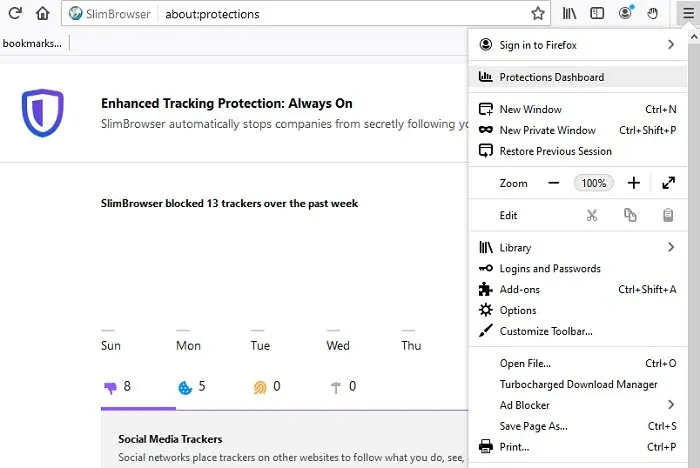
Kết luận cuối cùng : SlimBrowser là một trình duyệt nhẹ đã được thử nghiệm và thử nghiệm dành cho các thiết bị Windows RAM thấp và có thể đạt được phản hồi bàn phím nhanh hơn.
4. Yandex
“Thật là tuyệt vời!” Đó là cách một người dùng Reddit mô tả về trình duyệt Yandex và dựa trên việc sử dụng thực tế, tôi phải đồng ý với quan điểm cao cả này. Có rất nhiều điều được đúc kết từ trải nghiệm thực tế của người dùng. Nếu bạn đang tìm kiếm một trình duyệt nhẹ nhưng mạnh mẽ cho PC chạy Windows của mình, Yandex sẽ không làm bạn thất vọng!
Để bắt đầu, bạn có thể sử dụng các tính năng tốc độ Turbo của nó để tối ưu hóa trình duyệt cho tốc độ kết nối thấp. Nó nén bất kỳ video nào, đây là một tùy chỉnh tuyệt vời khi bạn đang di chuyển. Nó cũng có chế độ Nguồn cho phép bạn tiết kiệm năng lượng thiết bị của mình khi pin yếu, tắt các trò chơi điện tử.
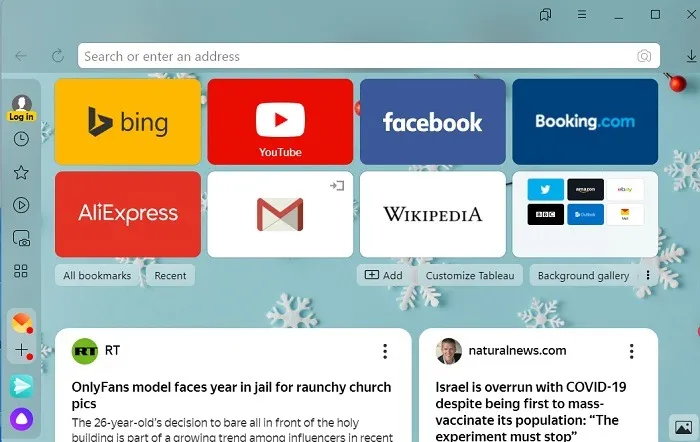
Yandex có nhiều tính năng tối thiểu trong Cài đặt. Bạn có thể chọn không hiển thị bảng điều khiển bên, thanh dấu trang, nền động có độ phân giải cao hoặc nguồn cấp tin tức và thời tiết. Có một tab “Bảo vệ” sẽ đảm bảo rằng bạn chạy kiểm tra bảo mật trên các tệp đã tải xuống, hỗ trợ bảo vệ chống lừa đảo đối với thông tin ngân hàng và sử dụng mã hóa trong mạng Wi-Fi công cộng. Bạn có thể tắt đèn cho chế độ rạp chiếu phim và chụp ảnh màn hình.
![]()
Kết luận cuối cùng : Yandex là một trình duyệt chất lượng thường xuyên nằm trong số 10 trình duyệt hàng đầu trên toàn cầu.
5. SRWare Iron
Một trình duyệt khác tuyệt vời về tốc độ và quyền riêng tư là SRWare Iron : một trong những bộ fork Chromium tốt nhất hiện có. Nó rất giống với Google Chrome về thiết kế và các tính năng, giao diện sẽ khiến bạn cảm thấy như đang ở nhà ngay từ khi bạn cài đặt nó. So với các trình duyệt dựa trên công cụ Blink khác, SRWare Iron là trình duyệt duy nhất giống như một sự thay thế thực sự cho Google Chrome.
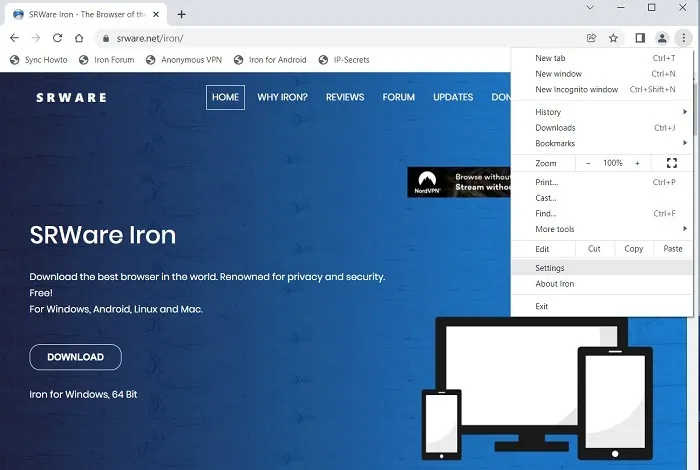
Tuy nhiên, điều nghiêng về quy mô có lợi cho Iron là khả năng hiển thị trang web cực nhanh và tác động nhẹ so với Google Chrome. Nếu bạn theo dõi cả hai trình duyệt này trong hệ thống Windows với cùng một trang web được mở đồng thời, Iron sẽ cảm thấy ít tốn tài nguyên hơn nhiều. Là người dùng cuối, bạn cũng được hưởng lợi từ các tính năng riêng tư và bảo mật có thể được bật trong Cài đặt.
Lý do chính khiến SRWare Iron cảm thấy giống như một phiên bản Google Chrome nhẹ hơn là vì nó không có bộ cài đi kèm với cài đặt Chrome tiêu chuẩn. Ví dụ: có một số ID cài đặt nhận các bản cập nhật của Google. Nó cũng có trang “Đề xuất” đưa ra các đề xuất thay thế nếu bạn mắc lỗi khi nhập URL. Chrome hỗ trợ báo cáo lỗi trong đó các sự cố và thông báo lỗi được gửi đến máy chủ của Google.
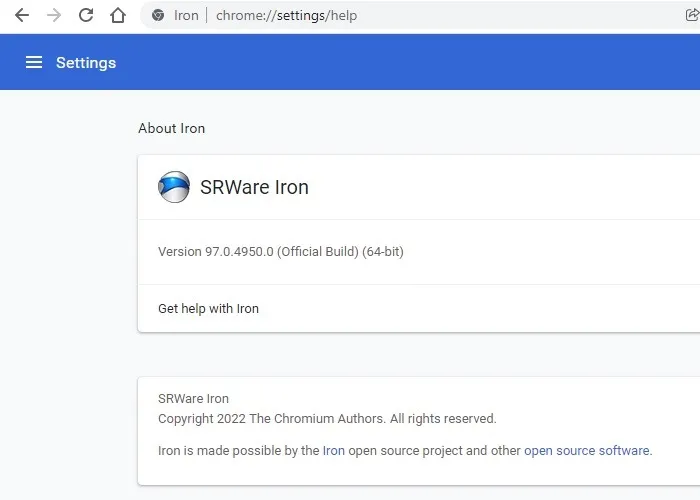
Vì vậy, điều gì sẽ xảy ra khi không có bloatware nào trong số này có thể ảnh hưởng đến trải nghiệm và tốc độ duyệt web của bạn? Bạn sẽ có một trình duyệt nhẹ như SRWare Iron.
Phán quyết cuối cùng : nếu bạn đang tìm kiếm một trình duyệt web nhẹ nhưng không muốn đi quá xa khỏi Google Chrome, SRWare Iron hoàn toàn phù hợp.
6. Pale Moon
Dự án Pale Moon là một bản fork khác của Firefox hoạt động trên công cụ web Goanna (liên quan đến Gecko của Mozilla) và được khởi chạy vào năm 2016. Pale Moon rất tuyệt vời cho các thiết bị Windows 10/11 nếu bạn đang tìm cách giảm thiểu tốc độ / sử dụng tài nguyên nhưng tại chi phí của một số tính năng giao diện người dùng, chẳng hạn như tăng tốc video, điều mà chúng tôi coi là đương nhiên trong hầu hết các trình duyệt khác.
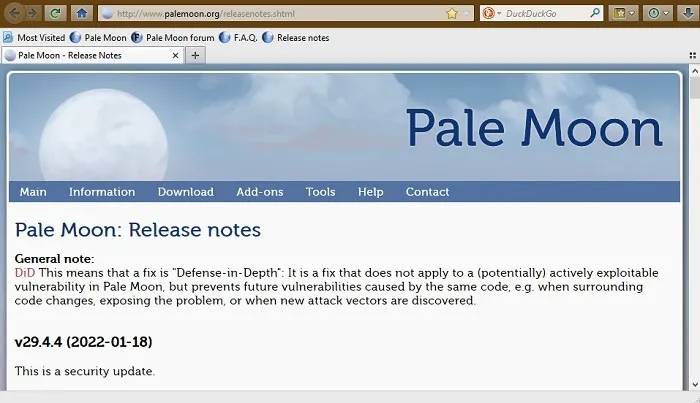
Không giống như hầu hết các fork của Firefox, Pale Moon sẽ không chạy trên các hệ thống quá cũ và thiếu khả năng tương thích với các phần mở rộng Firefox cũ hơn. Bạn có thể nghĩ rằng nó là người anh em họ khó xảy ra nhất với Firefox, nhưng toàn bộ mục đích của nó là cung cấp sự ổn định trong quá trình duyệt web mà không gặp sự cố. Do đó, một số tiện ích bổ sung đã bị loại bỏ về hiệu suất.
Những thứ bạn sẽ không tìm thấy trong Pale Moon bao gồm công cụ WebRTC cho cuộc gọi điện video (mặc dù nó hỗ trợ tiện ích mở rộng dựa trên trình duyệt cho mục đích đó), kiểm soát của phụ huynh, trình đọc PDF tích hợp và các tính năng trợ năng hiện đại. Nó thậm chí không tương thích với Firefox Sync. Tuy nhiên, việc thiếu các tính năng này dẫn đến một trình duyệt nhanh tuyệt vời mà không tiêu tốn quá nhiều bộ nhớ thiết bị của bạn.
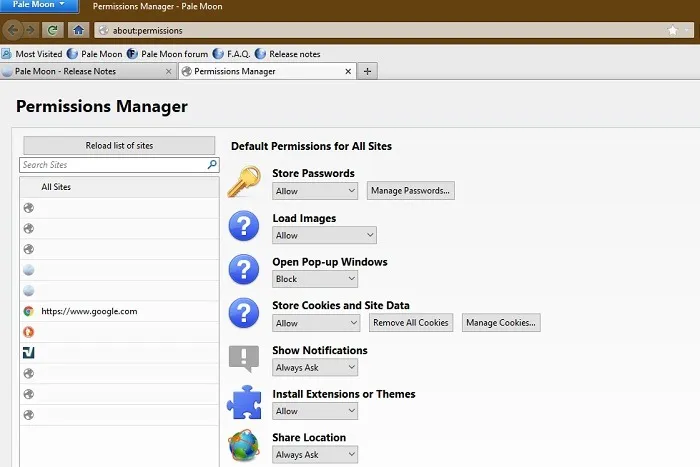
Pale Moon có trang Trình quản lý quyền dành riêng cho phép bạn quản lý có chọn lọc các quyền mặc định cho hầu hết các trang web. Nếu bạn không muốn một trang web cài đặt các tiện ích mở rộng hoặc chủ đề, hãy mở cửa sổ bật lên hoặc hỏi vị trí của bạn, Pale Moon sẽ cung cấp trải nghiệm mượt mà.
Kết luận cuối cùng : Pale Moon là một bản fork của Firefox được tối ưu hóa, giúp giảm thiểu đáng kể mức tiêu thụ CPU bằng cách loại bỏ / vô hiệu hóa các bộ ngắt băng thông.
7. Trình duyệt an toàn AVG
Đối với những người đang muốn có một trình duyệt web với khả năng phát hiện phần mềm độc hại và chống lừa đảo mạnh mẽ, AVG Secure Browser sẽ nâng cao khả năng bảo vệ của bạn một số khía cạnh. Phần tốt nhất là nó làm như vậy bằng cách sử dụng càng ít tài nguyên bộ nhớ của bạn càng tốt. AVG nhẹ một cách đáng ngạc nhiên đối với trình duyệt web của một công ty chống vi-rút, nhưng tệp cài đặt có dung lượng ít nhất 700 MB, đây không phải là mối quan tâm lớn, vì trong quá trình sử dụng thực tế, bạn sẽ không cảm thấy khác biệt.
Trong “Trung tâm Bảo mật và Quyền riêng tư”, bạn sẽ tìm thấy danh sách đầy đủ các tác nhân bảo vệ phần mềm độc hại của AVG. Chúng bao gồm chống dấu vân tay, chống lừa đảo, chống theo dõi, trình quản lý mật khẩu, kiểm tra hack và bảo vệ tiện ích mở rộng (ngăn các trang web cài đặt tiện ích mở rộng mà không có sự cho phép của bạn).
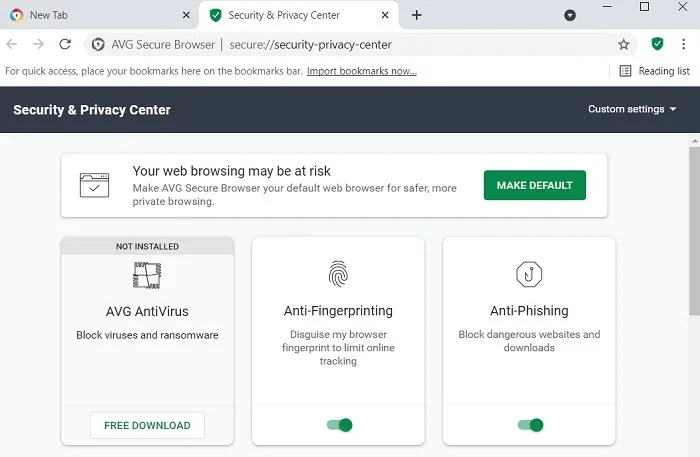
AVG giúp bạn tăng hiệu suất thông qua một số cài đặt tự nhiên. Các tab không hoạt động có thể bị tạm dừng sau một thời gian nhất định để chúng không tiêu tốn thêm bộ nhớ. Bạn cũng có thể đặt giới hạn về số lượng tab không bao giờ bị treo. Điều này rất hữu ích cho những người thích duyệt với số lượng tab mở vừa phải. Bạn có thể tùy chỉnh thêm để tạm dừng các tab đang phát âm thanh hoặc video nếu bạn muốn một chút yên tĩnh khi duyệt.
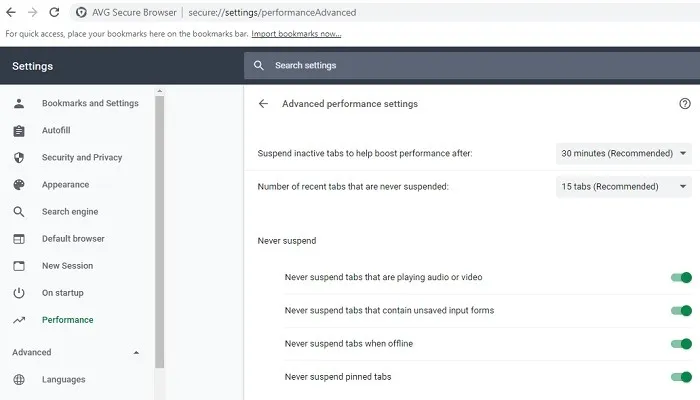
Kết luận cuối cùng: AVG Secure Browser cực kỳ nhẹ và bạn sẽ không gặp phải các lỗi như tải trang chất lượng kém hoặc bị treo. Điều này làm cho nó thích hợp để sử dụng hàng ngày.
Các câu hỏi thường gặp
1. Trình duyệt web nào sử dụng ít RAM nhất trong Windows?
Tính đến năm 2022, trong số các trình duyệt web phổ biến cho thiết bị Windows, Microsoft Edge đang sử dụng ít bộ nhớ nhất. Nếu bạn tự kiểm tra khi mở Trình quản lý tác vụ , Edge thực sự cho hiệu suất tốt hơn Google Chrome, Firefox, Brave hoặc Opera. Trình duyệt được xây dựng nhằm mục đích dành cho hệ điều hành Windows. Tuy nhiên, Google Chrome vẫn là trình duyệt web nhanh nhất so với Edge trên thiết bị Windows.
2. Trình duyệt nào an toàn nhất để sử dụng trong Windows 11/10?
Một số trình duyệt Windows an toàn nhất theo quan điểm chống giám sát bao gồm Dự án Tor. Để ngăn chặn các dạng nội dung có hại khác, hãy chọn trình duyệt web thân thiện với trẻ em , vì chúng được thiết kế để ngăn chặn những kẻ xâm nhập.
